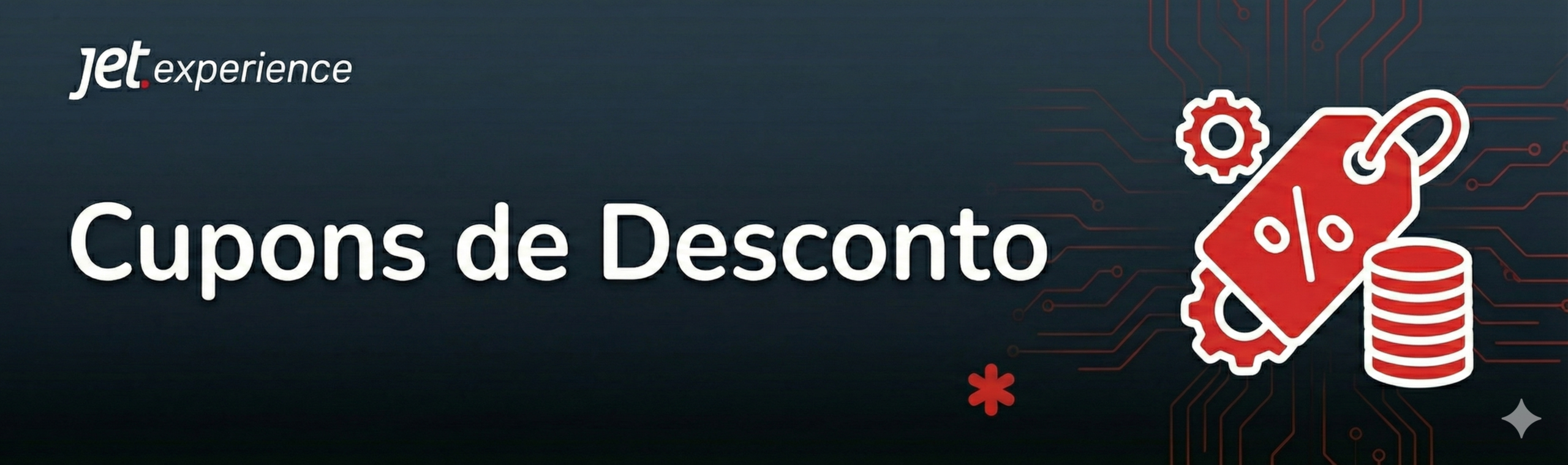
A ferramenta Desconto em Produtos permite configurar cupons de desconto válidos para todos os produtos da loja ou apenas para itens específicos. Confira!
Além disso, é possível:
1. Definir se os cupons serão acumulativos.
2. Cadastrar múltiplos cupons em lote.
3. Programar o início e o fim da campanha.
4. Definir regras mínimas e máximas de valor ou quantidade de produtos para participação.
5. Definir quais clientes poderão utilizar o cupom de forma exclusiva.
Confira como configurar
Caminho para acessar a ferramenta: Painel administrativo > Marketing > Campanhas promocionais > Desconto em produtos.
Cadastrando uma nova campanha
Primeiro, defina se os seus cupons serão acumulativos. Clique em Configurações:

Ative a opção Permitir múltiplos cupons? caso você queira que os cupons possam ser acumulativos:

Depois clique em Salvar:

Agora, para cadastrar uma nova campanha clique em Nova campanha ou Cadastrar nova campanha:
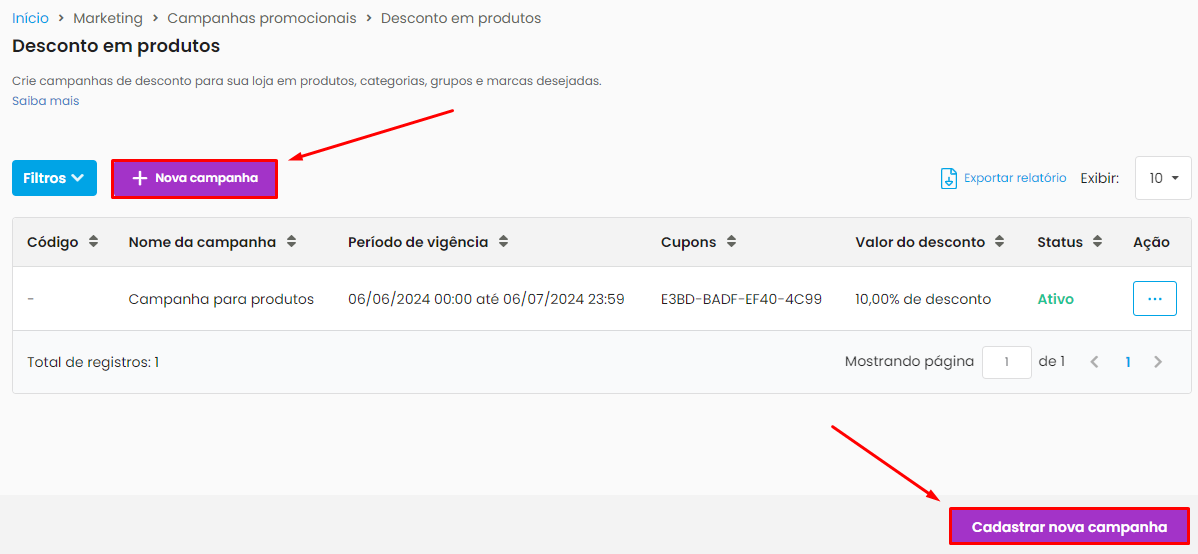
Preencha os dados básicos para a sua campanha:

1 – Status da campanha: defina se a sua campanha estará ativa ou inativa;
2 – Cupons acumulativos?: defina se o cliente poderá utilizar mais de um cupom junto com essa campanha;
3 – Código: defina aqui um código para a sua campanha;
4 – Nome da campanha: insira um nome para a sua campanha;
5 – Período de vigência: defina o período de validade da campanha, incluindo os horários de início e término.
6 – Segmento: escolha em quais canais o cupom será válido: B2C e/ou B2B. Ao selecionar B2B, você também poderá definir quais tabelas de preço específicas poderão utilizar o cupom.
Agora defina as regras para a sua campanha:
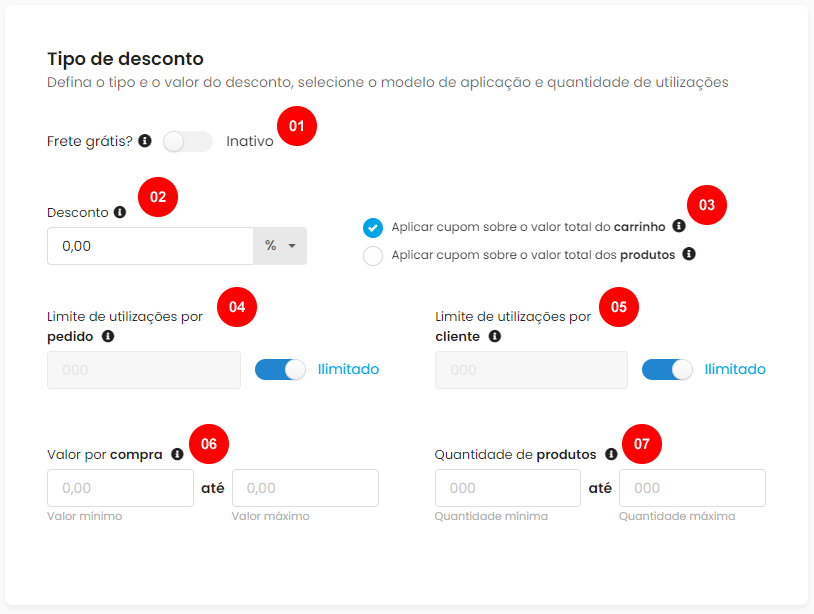
1 – Frete grátis: defina se o cupom irá aplicar frete grátis;
Ao utilizar o frete grátis por cupom, será considerada as seguintes prioridades:
1 – Frete de menor valor;
2 – Em caso de empate, será aplicado no frete de maior prazo;
3 – Em caso de um novo empate, será aplicado na tabela personalizada mais antiga.
2 – Desconto: defina o desconto que será aplicado, podendo ser em % ou R$;
3 – Regra para aplicação do desconto: aqui você poderá escolher se o desconto será considerando outros descontos, como por exemplo Leve X Pague Y ou Desconto Progressivo;
4 – Limite de utilização por pedido: defina quantos cupons serão válidos para utilização por pedido;
5 – Limite de utilização por cliente: defina quantos cupons serão válidos para utilização pelo mesmo cliente;
6 – Valor por compra: aqui você poderá definir um valor mínimo ou máximo para a utilização do pedido;
7 – Quantidade de produtos: aqui você poderá definir a quantidade mínima ou máxima de produtos para a utilização do pedido.
⚠️ Atenção: os campos Valor por compra e Quantidade de produtos impactam todos os produtos da loja, e não apenas aqueles vinculados à campanha.
🔎 Exemplo: se você configurar uma campanha com Valor por compra mínimo de R$ 150,00 para produtos específicos, e o cliente atingir esse valor com qualquer item da loja, o desconto será aplicado somente aos produtos participantes da campanha.
Agora, escolha se deseja gerar vários cupons ou apenas um cupom único para sua campanha:
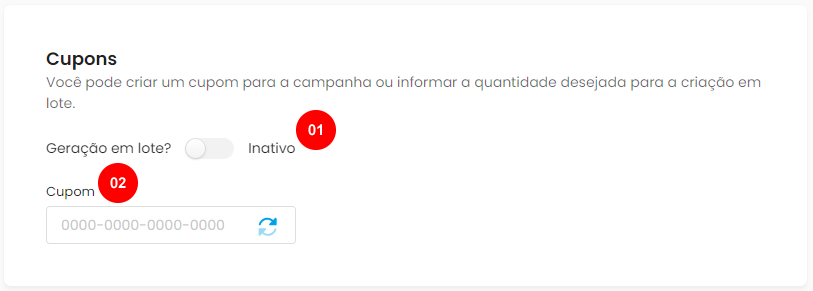
1 – Geração em lote: você pode cadastrar vários cupons para a mesma campanha. No entanto, com essa opção ativada, não será possível utilizar o cupom personalizado;
2 – Cupom: defina qual será o cupom da campanha, podendo ser personalizado ou uma chave gerada automaticamente.
Escolha se a sua campanha será para todos os clientes da loja ou clientes específicos:
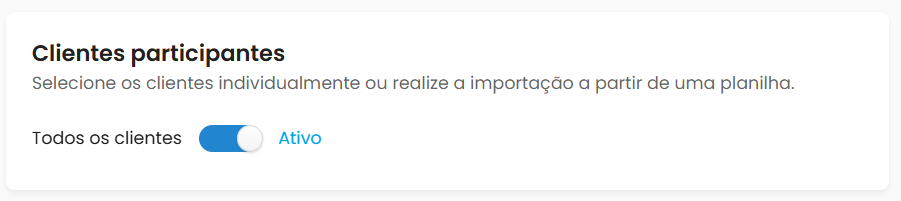
Defina se a sua campanha será para todos os produtos da loja ou produtos específicos:
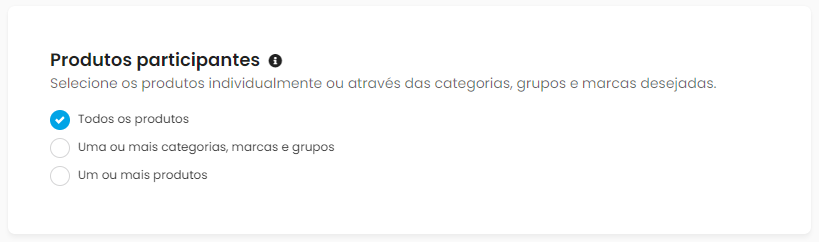
Para finalizar o cadastro da campanha, clique em Cadastrar campanha:

Como editar a campanha
Você poderá editar a campanha já cadastrada clicando no botão Ação e depois em Editar:

Apenas a informação de cupom não poderá ser editada
Como excluir a campanha
Para excluir uma campanha, basta clicar no botão Ação e depois em Excluir:
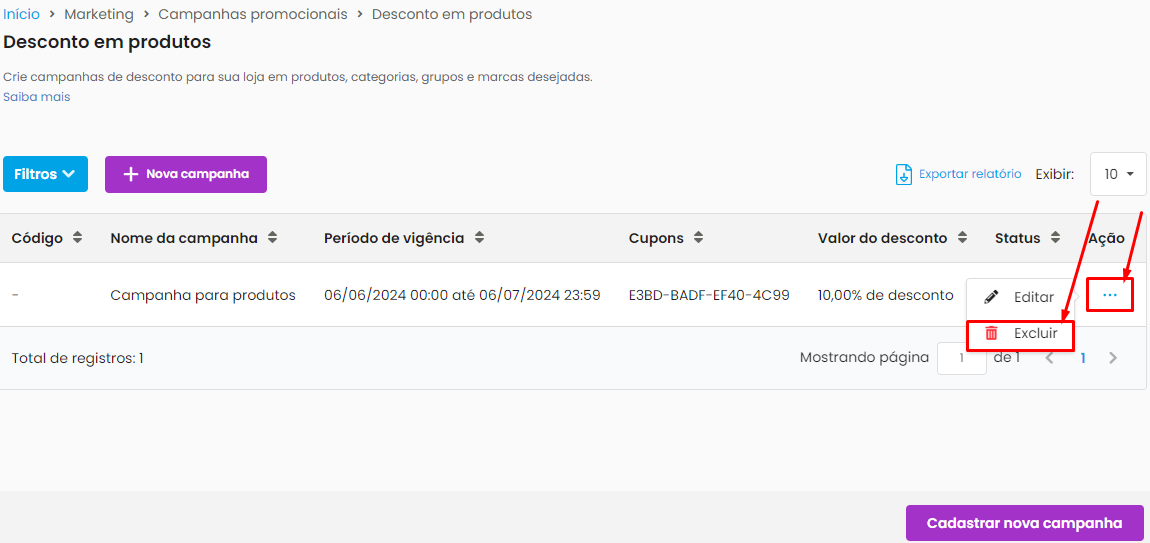
A campanha só poderá ser excluída caso ela não tenha sido utilizada!
 Precisa de ajuda? Clique aqui e fale com um dos nossos especialistas!
Precisa de ajuda? Clique aqui e fale com um dos nossos especialistas!
